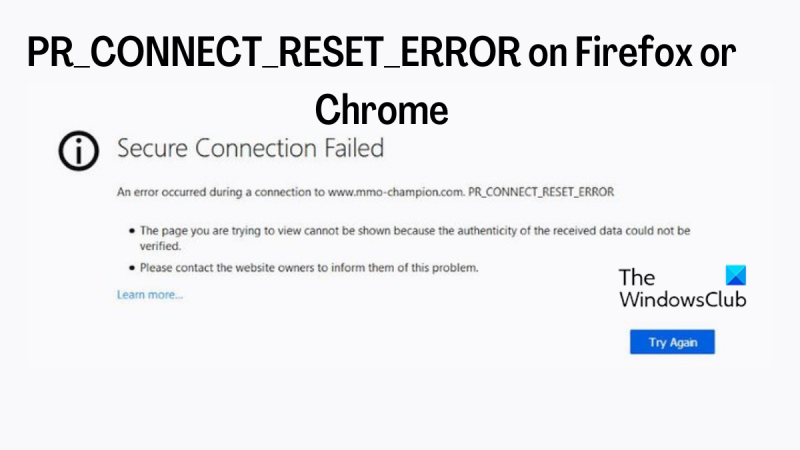Parser.HTMLParseError: forkert udformet sluttag: linje 4, kolonne 3 PR_CONNECT_RESET_ERROR er en almindelig fejl, der kan opstå, når du bruger Firefox eller Chrome. Denne fejl er normalt forårsaget af et problem med det websted, du forsøger at få adgang til.
Oplever du PR_CONNECT_RESET_ERROR på Ildræv eller Chrome og leder efter måder at løse det på? Hvis dit svar er ja, kan denne artikel måske hjælpe dig. PR_CONNECT_RESET_ERROR er en af de browserfejl, som Firefox- og Chrome-brugere støder på, når de åbner et websted i browseren. Denne fejl fortæller dig grundlæggende, at noget forhindrer din browser i at få adgang til serveren (det websted, du forsøger at åbne) af forskellige årsager, herunder et stykke software, der blokerer det, forkerte browserindstillinger, en firewall og mere. Der er dog ingen åbenlys forklaring i selve fejlmeddelelsen.

Heldigvis er der flere dokumenterede løsninger til at løse problemet og få Firefox eller Chrome op at køre igen, og vi vil diskutere dem i denne artikel. Før vi dykker ned i metoder til at løse problemet, vil vi først se på nogle funktioner.
Hvad betyder PR_CONNECT_RESET_ERROR-meddelelsen i Firefox eller Chrome?
Når du forsøger at åbne et websted ved hjælp af HTTPS-protokollen i browsere som Firefox og Chrome, men adgang nægtes af en eller anden grund, vises fejlen PR_CONNECT_RESET_ERROR. Nogle gange opstår denne fejl, når du forsøger at åbne et bestemt websted i din browser, men andre websteder indlæses fejlfrit.
Det websted, du åbner, er muligvis ikke tilgængeligt på grund af et problem, der kan være forårsaget af forkert konfigurerede netværksindstillinger i din browser. I denne situation er dit bedste bud at tjekke din browsers netværksindstillinger og foretage nogle justeringer ved hjælp af de komplekse metoder, vi vil dække i næste afsnit af denne artikel.
Agenten, der forhindrer din adgang og forårsager PR_CONNECT_RESET_ERROR-fejlen, kan nogle gange være beskadigede filer, TCP-protokolfiltrering eller en firewall. Du vil blive blokeret fra at få adgang til det websted, du forsøger at få adgang til, indtil du modtager en løsning på dette problem. Nedenstående løsninger er udarbejdet for at hjælpe dig med at løse problemet.
Men da vi ikke ved, hvad der forårsagede problemet, skal du muligvis prøve et par rettelser, indtil problemet er løst.
Ret PR_CONNECT_RESET_ERROR i Firefox eller Chrome
Det allerførste, du skal gøre, når du står over for PR_CONNECT_RESET_ERROR, er at genstarte din computer, samt den internetkilde, du bruger. Denne tilgang har været nyttig for nogle mennesker og kan hjælpe dig med at løse problemet. Men hvis du stadig får fejlen efter genstart af dine enheder, bør du prøve følgende løsninger:
- Ryd browsercache
- Aktiver DNS over HTTPS i din browsers proxyindstillinger.
- Deaktiver proxyindstillinger i Windows
- Fjern tredjeparts firewall og antivirussoftware.
- Nulstil DNS
- Deaktiver udvidelser, eller prøv at bruge en ny browserprofil uden udvidelser.
1] Ryd browsercache
PR_CONNECT_RESET_ERROR-fejlen kan være forårsaget af beskadigede browsercachefiler, der blokerer dig for at få adgang til det websted, du forsøger at åbne. I dette tilfælde bliver du nødt til at rydde din browsers cache for at løse problemet, hvis cachen faktisk er årsagen til, at du får fejlen. Følg disse trin for at rydde din browsers cache:
Ildræv
dxgmms2.sys
- I Firefox-browseren skal du lukke alle åbne faner undtagen den, du prøver at åbne, og klikke på knappen tre-rækket ikonet i øverste højre hjørne af browserens hovedside.
- Vælge Indstillinger i menuen, der vises, og klik Privatliv og sikkerhed .
- Skifte til Cookies og data mulighed og klik Slet data foran ham
- Kontrollere Cachelagt webindhold mulighed og lad den anden være umarkeret.
- Klik derefter på ren .
Chrome
- Kom nu tre point ikon i øverste højre hjørne af Chrome.
- Trykke Yderligere værktøjer og vælg Slet browserdata .
- Installere Tids interval som Hele tiden .
- Kontrollere Browserhistorik , Cookies og andre webstedsdata , og Cachelagrede billeder og filer .
- Vælg derefter Slet data .
Du skal genstarte din computer efter at have fulgt denne løsning og derefter prøve at åbne webstedet igen.
2] Aktiver DNS over HTTPS i din browsers proxyindstillinger.
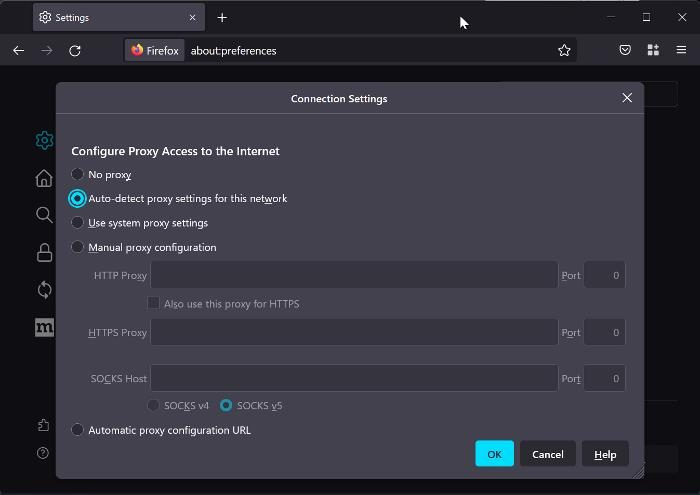
Løsningen, der hjalp med at rette denne fejl i Firefox for nogle mennesker, er at aktivere DNS over HTTPS i browserindstillingerne. Derfor kan du også prøve dette ved at gøre følgende:
- Klik på ikonet med tre linjer i øverste højre hjørne af Firefox-hjemmesiden, og vælg Indstillinger .
- I Generel sektion, gå til Netværks indstillinger og ramte Indstillinger ved siden af ham.
- Klik nu på Automatisk registrering af proxyindstillinger for dette netværk under Konfigurer proxy-adgang til muligheden for internet.
- Rul ned og klik på Aktiver DNS over HTTPS mulighed.
- Klik BØDE for at gemme ændringer.
3] Lås proxy- og VPN-indstillinger op på din pc.
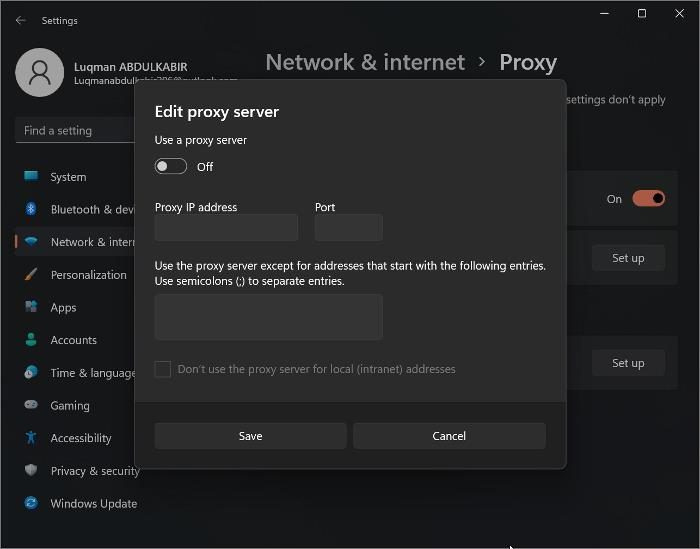
Mange mennesker bruger proxyservere og VPN'er til at skjule deres online tilstedeværelse. Når dette registreres af nogle websteder, kan din adgang blive blokeret, hvilket kan resultere i en PR_CONNECT_RESET_ERROR-fejl. Af denne grund bør du deaktivere proxyserverindstillingen på din computer og også fjerne VPN, der kører på pc'en. Sådan deaktiverer du proxy på Windows:
- Trykke Windows + mig åben Indstillinger .
- Trykke Netværk og internet
- Skifte til Fuldmagt og vælg det.
- Under Manuelle proxyindstillinger mulighed, klik på Tune mod Brug en proxyserver mulighed og deaktiver den.
Du kan afslutte VPN-processen på din computer eller slette den. Derefter skal du lukke og genåbne din browser, og forhåbentlig vil fejlen forsvinde.
4] Fjern tredjeparts firewall og antivirus
Firewalls eller antivirus kan også være agenten, der forårsager en afbrydelse mellem din browser og den server, du forsøger at få adgang til. I tilfælde som dette er den bedste fremgangsmåde at afinstallere enhver tredjeparts firewall eller antivirus, der kører på din computer, og se om fejlen er løst.
directx diagnostisk værktøj
5] Ryd DNS
En anden ting, du kunne gøre, hvis de tidligere løsninger ikke virkede, er at tømme DNS'en på din pc. Denne tilgang løser en masse netværksproblemer og kan også hjælpe her.
Sådan nulstiller du DNS på din computer:
- Klik på Windows søg og skriv Kommandolinje .
- Vælg det bedste resultat at åbne CMD .
- Type ipconfig /flushdns og ramte At komme ind .
6] Deaktiver udvidelser, eller prøv at bruge en ny browserprofil uden udvidelser.
Vi kan ikke udelukke muligheden for, at udvidelser, der har adgang til blokerede sider fra det øjeblik, de åbnes, kan være årsagen til dette problem. Derfor anbefales det at deaktivere den nyligt tilføjede udvidelse i din browser eller bruge en ny browserprofil uden udvidelsen for at åbne siden.
Hvis ingen af ovenstående løsninger virkede, hvilket er sjældent, bør du skifte til en anden kilde online. Dette vil være nyttigt, hvis den internetkilde, du bruger, er begrænset eller har forbindelsesproblemer. Rapporter venligst den løsning, der fungerede for dig, i kommentarfeltet nedenfor.
Læs:
- Firefox vil ikke downloade eller gemme filer
- Top Firefox tips og tricks til Windows-brugere
Kan PR_CONNECT_RESET_ERROR kaldes af et lokalnummer?
Det er muligt, at PR_CONNECT_RESET_ERROR-fejlen er relateret til en udvidelse, du har tilføjet til din browser, som modtager en falsk trussel. I dette tilfælde skal du deaktivere eller helt fjerne nyligt tilføjede udvidelser for at løse problemet.
Hvordan rettes PR_CONNECT_RESET_ERROR fejl, hvis det er forårsaget af geo-begrænsning?
En VPN kan bruges til at få adgang til websteder, der er blokeret på grund af geografiske begrænsninger. Så hvis du får PR_CONNECT_RESET_ERROR i din browser, bør du prøve at bruge en VPN.